DXGI_ERROR_DEVICE_HUNG Hatasını Düzeltmenin 9 Etkili Yolu

DirectX DXGI_ERROR_DEVICE_HUNG 0x887A0006 hatasını grafik sürücülerini ve DirectX
Premium aboneliğiniz olmasa bile Spotify'da çalma listeleri seçebilir ve sınırlı atlamalarla söz konusu çalma listelerinde gezinebilirsiniz. Spotify'ın önceden tanımlanmış çalma listelerinden rastgele şarkı çalması bir özellik değil ve bu başka bir şeye işaret ediyor. Ya hesabınızın güvenliği ihlal edilmiş ya da uygulamada bir sorun var.
Her ne ise, aşağıda verdiğimiz adımlarla kolayca düzeltmelisiniz. Bu adımları uyguladıktan sonra hala sorun yaşıyorsanız, buradan Spotify Destek ile iletişime geçtiğinizden ve sorunu kendilerine bildirdiğinizden emin olun.
İçindekiler:
Spotify'ım neden rastgele müzik çalıyor?
Spotify Ayarlarında Karıştır ve Otomatik Oynat'ı devre dışı bırakmak açıktır, ancak bu sorunun doğasının muhtemelen bunlarla pek bir ilgisi yoktur. Bundan sonra, doğrudan Hesaba Genel Bakış'a gidin ve şifrenizi değiştirin. Muhtemelen üçüncü taraf uygulamalardan da erişimi kaldırmalısınız.
Android'de yerel verileri temizleyebilir veya uygulamayı yeniden yükleyebilirsiniz. Web'de tarayıcı uzantılarını devre dışı bırakın ve Spotify verilerini temizleyin .
1. Şifreyi değiştir
Başka birinin Spotify hesabınıza erişimi olduğundan şüphelendiğinizde, ilk adım tüm cihazlardan çıkış yapmak ve bir an önce şifreyi değiştirmek olmalıdır. Spotify'da oturumu kapatmanın ve şifreyi değiştirmenin en iyi ve en hızlı yolu Hesap ayarlarındadır.
Yapmanız gereken burada gezinmek ve Spotify hesabınızla oturum açmak. Alternatif olarak, aynı sayfaya Android, iOS veya Windows'ta uygulama içi ayarlardan erişebilirsiniz.
Bir kez orada, aşağı kaydırın ve her yerde Çıkış yap'a tıklayın/dokunun. Bundan sonra, Şifreyi değiştir'i seçin ve yeni bir şifre ekleyin.
2. Diğer uygulamalarla entegrasyonları kontrol edin
Parolayı değiştirmek ve diğer tüm cihazlarda oturum açmak iyi bir başlangıç noktasıdır ancak Spotify'a erişimi olan üçüncü taraf uygulamalardan ve hizmetlerden de erişimi kaldırmalısınız. Bu seçenek aynı zamanda tüm cihazlardan çıkış yapmak ve şifreyi değiştirmek için kullandığımız Hesaba Genel Bakış ayarları menüsünde de mevcuttur.
Üçüncü taraf hizmetler için Spotify erişimini nasıl kaldıracağınız aşağıda açıklanmıştır:
3. Uygulamayı sıfırlayın
Hesabınızın güvenliğini sağlamaya odaklanan adımlar yardımcı olmadıysa, olası uygulama sorunlarını çözmeyi deneyebilirsiniz. Spotify'ı yıllardır kullanıyorum ve bu soruna uzaktan yakından benzer bir şeyle hiç karşılaşmadım. Bu, başkalarının da aynı deneyime sahip olduğu anlamına gelmez. Bu durumda, bir tür hata, olası veri bozulması veya bir tür otomasyon (örn. Tasker) olabilir.
Tüm yerel verileri temizleyerek Android'de Spotify'ı nasıl sıfırlayacağınız aşağıda açıklanmıştır:
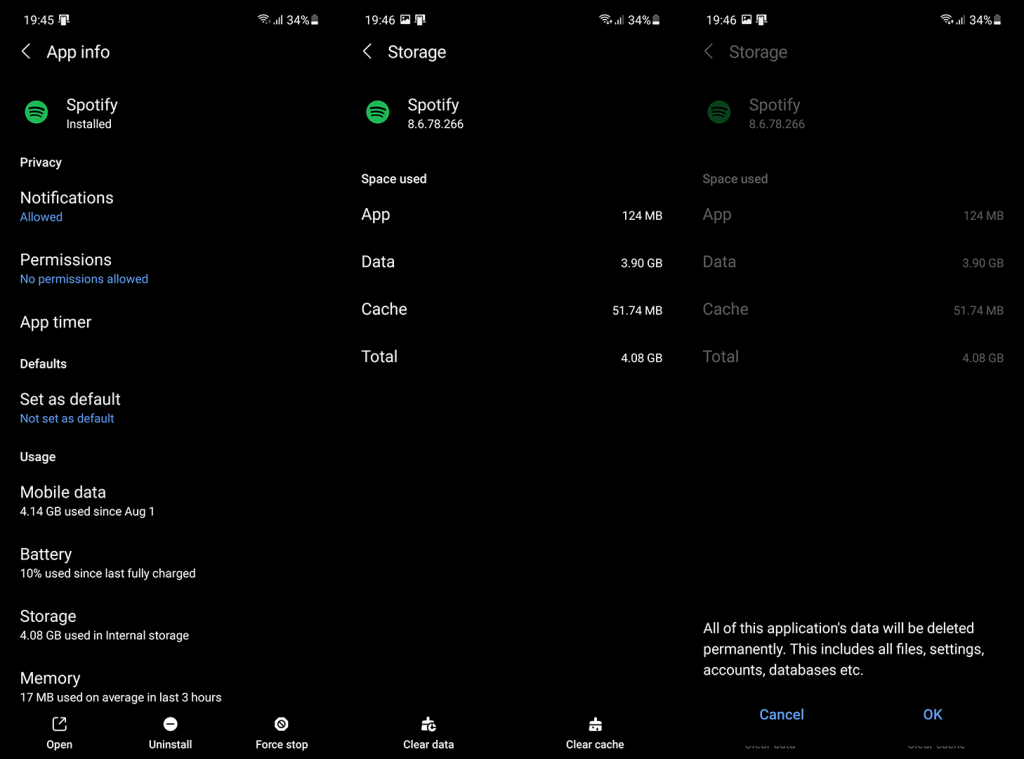
4. Spotify'ı yeniden yükleyin
Sonunda, Spotify uygulamasını Android'inize yeniden yüklemeyi deneyebilirsiniz. Bu, tüm verileri temizlemekten o kadar da farklı değil ama denemeye değer. Özellikle bu senaryoda sorun giderme seçeneklerimiz oldukça sınırlı olduğundan,
Spotify'ı Play Store'dan yeniden yükleyebilir ve yeniden başlattıktan sonra tekrar yükleyebilirsiniz. Umarım, bu sorunu çözecektir.
Ve bu notta, buna bir sarma diyebiliriz. Umarım faydalı bir makale olduğunu okuduğunuz için teşekkür ederiz. Düşüncelerinizi, sorularınızı veya önerilerinizi aşağıdaki yorumlar bölümünde bizimle paylaşmayı unutmayın. Sizden haber almak için sabırsızlanıyoruz.
DirectX DXGI_ERROR_DEVICE_HUNG 0x887A0006 hatasını grafik sürücülerini ve DirectX
Omegle
Kimlik bilgilerinizle uğraşmak yanlış veya süresi dolmuş. Lütfen tekrar deneyin veya şifre hatanızı sıfırlayın, ardından burada verilen düzeltmeleri izleyin…
DirectX güncelleme, çözünürlük ayarlarını yapılandırma ve diğer düzeltmeler ile Red Dead Redemption 2 Tam Ekran Çalışmıyor sorununu çözün.
Amazon Fire TV
Sims 4 Sim uyku sorunu ile ilgili kesin çözümler ve ipuçları için makaleyi okuyun. Sim
Facebook Messenger
Realtek PCIe GBE Ailesi Denetleyicinizin Neden Çalışmadığını Bilin. Realtek PCIe GBE ailesi denetleyici sorununu çözmeye yönelik düzeltmelerle birlikte.
Slayttan slayda atlamak yerine sunumunuzu daha keyifli hale getirebilirsiniz. PowerPoint
Apple Kimliği mesajınızı ayarlamak birkaç dakika sürebilir mesajını alırsanız, telefonunuzu yeniden başlatmayı deneyin veya daha fazla zaman verin. Burada daha fazla adım:


![Red Dead Redemption 2 Tam Ekran Çalışmıyor [6 DÜZELTME] Red Dead Redemption 2 Tam Ekran Çalışmıyor [6 DÜZELTME]](https://luckytemplates.com/resources1/images2/image-5310-0408150314995.jpg)

![Sims 4 Sim Uyuyamıyor Sorunu Nasıl Çözülür? [KANITLANMIŞ YOLLAR] Sims 4 Sim Uyuyamıyor Sorunu Nasıl Çözülür? [KANITLANMIŞ YOLLAR]](https://luckytemplates.com/resources1/images2/image-6501-0408151119374.png)


